Come bloccare contatto iPhone
Hai un amico eccessivamente invadente che ha la capacità di chiamarti sull’iPhone anche nei momenti meno opportuni? C’è un numero che, da un po’ di tempo a questa parte, ti tempesta di squilli sul tuo “melafonino” e vorresti evitare ogni sorta di contatto con quest’ultimo? Se la risposta a questa e ad altre domande simili è “sì”, sappi che è possibile far fronte alla cosa andando a bloccare i numeri in questione.
Sì, hai letto bene! Lo smartphone di casa Apple include una funzione “di serie” che permette di bloccare i numeri indesiderati e, se vuoi, nelle prossime righe ti spiegherò tutto ciò che bisogna fare per avvalersene (ed eventualmente anche come agire in caso di ripensamenti). Inoltre ti suggerirò delle soluzioni di terze parti che, sono certo, ti torneranno utili.
Coraggio: se vuoi sapere in dettaglio come bloccare un contatto su iPhone, non devi far altro che prenderti qualche minuto di tempo libero, metterti ben comodo e seguire le indicazioni che trovi di seguito. Detto ciò, non mi resta che augurarti una buona lettura.
Indice
- Bloccare contatto iPhone: cosa succede
- Bloccare contatto iPhone con la funzione Contatti bloccati
- Bloccare contatto iPhone con la funzione Non disturbare
- Come bloccare un contatto su iPhone in WhatsApp
- Come bloccare un contatto su iPhone in Telegram
- App per bloccare chiamate su iPhone
- Come bloccare condivisione contatto iPhone
Bloccare contatto iPhone: cosa succede

Sei stufo di ricevere chiamate, messaggi o notifiche da una persona che preferiresti evitare? Se utilizzi un iPhone, sappi che puoi risolvere la situazione in pochi semplici passaggi grazie alla funzione di blocco integrata in iOS. Ma cosa succede esattamente quando decidi di bloccare un contatto? È normale avere qualche dubbio, soprattutto se non vuoi creare situazioni imbarazzanti o se temi che la persona bloccata possa accorgersene.
Partiamo dal chiarire che, una volta bloccato un numero, il tuo iPhone impedisce a quel contatto di inviarti chiamate, messaggi di testo e anche FaceTime. Le chiamate non arriveranno più e non riceverai alcuna notifica: chi ti chiama sentirà semplicemente squillare a vuoto o finirà nella segreteria telefonica, se attiva, senza alcun avviso che lo informi del blocco. I messaggi invece non verranno consegnati e appariranno come inviati solo sul dispositivo del mittente, ma tu non riceverai nulla. Lo stesso vale per le videochiamate tramite FaceTime, che non verranno recapitate.
Se ti stai chiedendo cosa accade con le app di messaggistica come WhatsApp o altre piattaforme, è bene sapere che il blocco su iPhone riguarda esclusivamente le comunicazioni che passano attraverso il sistema operativo di Apple: quindi Telefono, Messaggi e FaceTime. Per bloccare qualcuno su app di terze parti, devi agire direttamente dalle impostazioni di ciascuna applicazione.
Un altro aspetto importante è che il contatto bloccato non riceverà alcuna notifica o avviso del blocco. Questo significa che, almeno all’apparenza, non si accorgerà immediatamente della tua decisione, anche se potrà intuire qualcosa nel momento in cui proverà a contattarti senza successo.
Se un giorno dovessi cambiare idea, puoi sempre sbloccare il contatto aprendo l’app Impostazioni, selezionando Telefono (o Messaggi o FaceTime, a seconda del tipo di blocco), toccando la voce Contatti bloccati e rimuovendo il numero dalla lista. In questo modo, la comunicazione tornerà attiva senza alcun problema.
Ora che conosci tutti gli effetti di questa funzione, puoi scegliere in totale serenità se e quando bloccare un contatto, senza temere conseguenze spiacevoli o notifiche indesiderate.
Bloccare contatto iPhone con la funzione Contatti bloccati
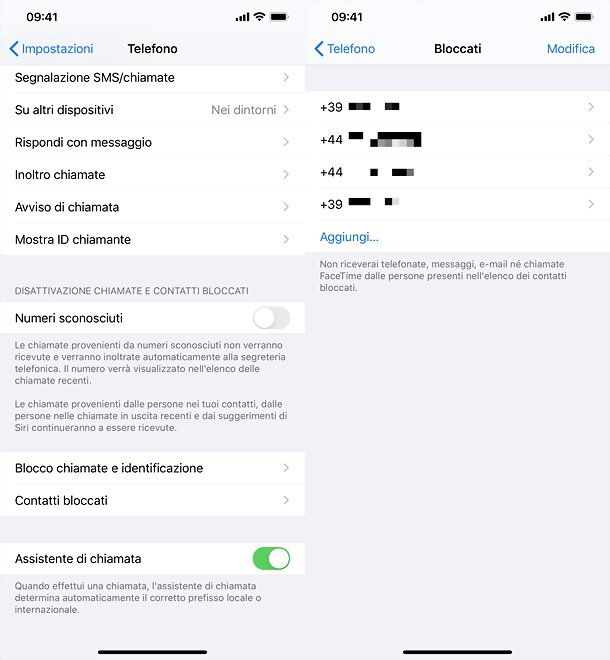
Se desideri scoprire come bloccare un contatto su iPhone, la prima cosa che devi fare è accedere alla schermata Home del tuo dispositivo e pigiare sull’icona delle Impostazioni (quella dell’ingranaggio).
Nella nuova schermata che ti viene proposta, fai tap sulla voce App > Telefono, quindi su Contatti bloccati e seleziona la voce Aggiungi… al fondo dell’elenco. Adesso procedi andando a selezionare, dalla rubrica del tuo iPhone, il nominativo del contatto da bloccare.
Se è tua intenzione bloccare un numero di telefono che non è presente in rubrica, avvia l’app Telefono di iOS (l’icona della cornetta collocata in schermata Home), seleziona la scheda Recenti e poi pigia sull’icona (i) collocata accanto al numero di telefono che intendi bloccare. Seleziona, quindi, la voce Blocca contatto dal menu che si apre e il numero verrà aggiunto automaticamente alla tua “lista nera”.
In alternativa, puoi bloccare un contatto anche tramite l’app Messaggi. Premi sulla conversazione con il contatto da bloccare, poi sull’immagine profilo in alto al centro e, infine, sul tasto Info. Nella schermata che a questo punto visualizzi fai tap sulla voce Blocca contatto presente in basso.
Preferisci agire da FaceTime? Nessun problema! Avvia l’app in questione, poi premi il pulsante (i) in corrispondenza del contatto da bloccare, scorri la schermata visualizzata verso il basso e fai tap sulla voce Blocca contatto.
In caso di ripensamenti, puoi andare a sbloccare uno dei contatti bloccati in qualsiasi momento, pigiando sull’icona delle Impostazioni presente in schermata Home, facendo tap sulle voci App > Telefono e poi su Contatti bloccati.
Successivamente, non ti resta che eseguire uno swipe da destra verso sinistra sul nominativo da sbloccare e premere sul bottone Sblocca che compare di lato. Più facile di così?!
Bloccare contatto iPhone con la funzione Non disturbare
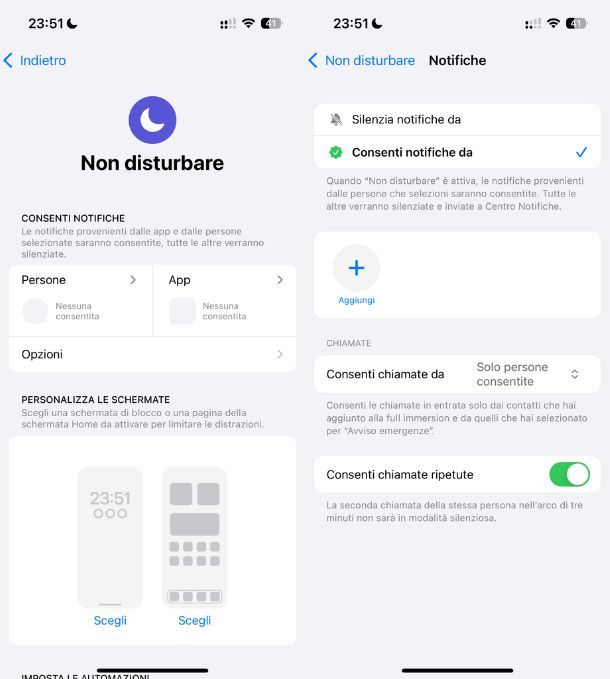
Se vuoi limitare le chiamate in entrata solo in determinati periodi della giornata, in alternativa alla funzionalità Contatti bloccati, puoi pensare di sfruttare Non disturbare.
Qualora non ne avessi mai sentito parlare, si tratta di una funzione disponibile sui dispositivi mobili di casa Apple che consente di bloccare tutte le chiamate in entrata quando il telefono è a schermo spento, eccetto quelle dei numeri aggiunti a una lista di preferiti o, più generalmente, ai contatti.
Per avvalertene, ti basta richiamare il Centro di Controllo di iOS, eseguendo uno swipe dall’angolo in alto a destra dello schermo vero il basso (se hai un iPhone con notch) o dal basso verso l’alto (se usi un iPhone con tasto Home), pigiare sul controllo Full immersion e poi sull’opzione Non disturbare.
Ora, per sfruttare al massimo la funzione Non disturbare e affinare il filtraggio delle chiamate, recati nel menu Impostazioni > Full immersion > Non disturbare. Nella schermata che a questo punto ti viene mostrata, sotto alla voce Imposta le automazioni, premi sulla voce Disattivata, poi porta su ON la levetta collocata accanto alla voce Programma, dopodiché specifica in quali fasce orarie vuoi che venga attivata automaticamente la funzione compilando il campo Inizio e il campo Fine e facendo tap sui giorni della settimana.
Una volta fatto ciò, torna alla schermata precedente, pigia sulla voce Persone posizionata sotto alla dicitura Consenti notifiche e, nella nuova schermata apertasi, fai tap sulla voce Consenti chiamate da e scegli la voce Preferiti, per ricevere chiamate solo dai numeri aggiunti ai preferiti, sulla voce Tutti, per ricevere telefonate da chiunque, Solo contatti, per ricevere chiamate solo dai numeri presenti in rubrica e non da parte di numeri sconosciuti o Solo persone consentite.
Per aggiungere un contatto alle persone consentite, fai tap sul tasto (+) Aggiungi, quindi apponi il segno di spunta ai vari contatti presenti in rubrica da aggiungere all’elenco dei consentiti.
In caso di ripensamenti, per disabilitare la funzione Non disturbare, ti basterà pigiare sull’icona delle Impostazioni presente in schermata Home, andare su Full immersion > Non disturbare e spostare su OFF la levetta relativa all’opzione e/o alla programmazione precedentemente scelta. Naturalmente, puoi agire anche dal Centro di Controllo di iOS.
Come bloccare un contatto su iPhone in WhatsApp
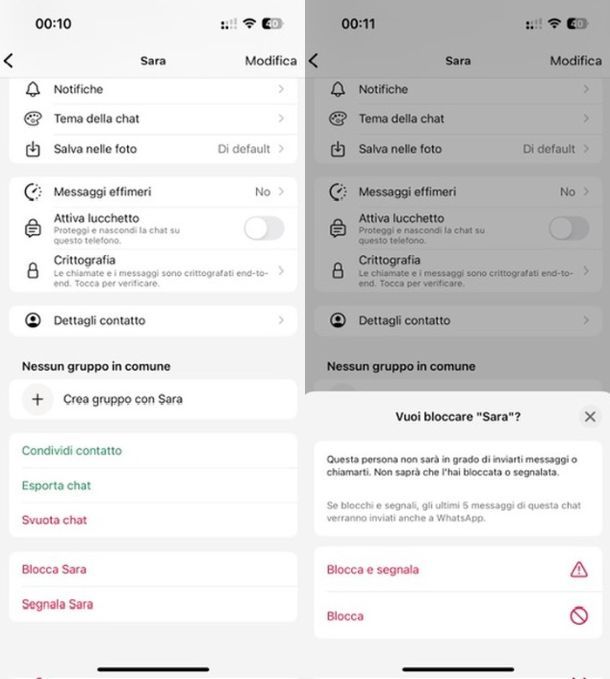
Non vuoi bloccare un contatto nell’app Telefono di iPhone, bensì in WhatsApp? Nessun problema. La celebre app di messaggistica di proprietà di Meta include una comoda funzione che permette di blocca i numeri indesiderati e impedire loro di inviare messaggi, eseguire chiamate e visualizzare le proprie informazioni all’interno della piattaforma (l’unico possibile contatto possibile resta quello all’interno dei gruppi, dove naturalmente non è possibile bloccare i messaggi di uno specifico contatto, a meno che non si sia amministratori degli stessi).
Per bloccare un contatto su iPhone in WhatsApp, apri la celebre app di messaggistica, seleziona la chat avuta con la persona che desideri bloccare, premi sul suo nome, in cima alla schermata, e sfiora prima l’opzione Blocca [nome], in fondo alla schermata che si apre, e poi il pulsante Blocca, che compare in basso. Inoltre, hai anche la possibilità di bloccare e segnalare il contatto; in questo caso gli ultimi 5 messaggi della conversazione verranno inviati a WhatsApp in maniera criptata per verificare eventuali abusi.
Inoltre, puoi bloccare un contatto anche tramite la scheda Chiamate: premi sull’icona (i) in corrispondenza del contatto da bloccare e, nella schermata che visualizzi, fai tap sulla voce Blocca [nome] e poi sul pulsante Blocca.
In caso di ripensamenti, puoi sbloccare un contatto bloccato in WhatsApp, recandoti nella scheda Impostazioni dell’app, selezionando i menu Privacy > Contatti > Bloccati, eseguendo uno swipe da destra a sinistra sul nominativo del contatto da sbloccare e premendo sul pulsante Sblocca che compare sulla destra. Oltretutto, puoi procedere da qui anche per aggiungere contatti bloccati, in maniera identica a quanto descritto in precedenza per la rubrica di iPhone.
Per maggiori dettagli su come bloccare una persona in WhatsApp, ti invito a leggere il tutorial che ho dedicato in maniera specifica a questa procedura.
Come bloccare un contatto su iPhone in Telegram
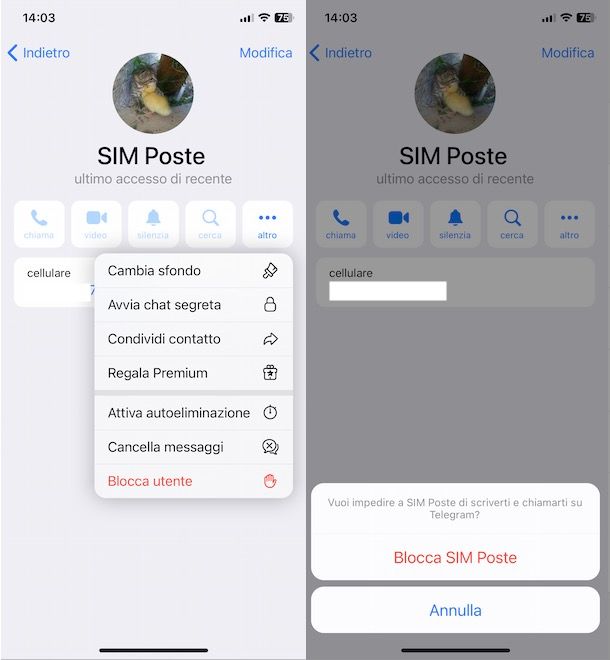
Se usi Telegram su iPhone e sei stanco di ricevere messaggi indesiderati da qualcuno, sappi che puoi bloccare quel contatto in modo semplice e veloce, senza che la persona riceva alcuna notifica del blocco. Prima di mostrarti come fare, è importante che tu sappia cosa comporta questa scelta: una volta bloccato, il contatto non potrà più inviarti messaggi, effettuare chiamate o videochiamate tramite l’app, né visualizzare le tue informazioni come l’ultimo accesso o lo stato online. Inoltre, tutti i nuovi messaggi che proverà a inviarti resteranno con una sola spunta, a indicare che non sono stati consegnati.
Per procedere, apri l’app Telegram e accedi alla chat della persona che desideri bloccare. Tocca il nome del contatto posizionato in alto per entrare nel dettaglio del profilo, poi premi sulla voce Altro (generalmente identificata con tre puntini). A questo punto, seleziona l’opzione Blocca utente e conferma la tua scelta. Da questo momento, il contatto non potrà più disturbarti e non riceverà alcuna notifica diretta del blocco. Tuttavia, potrebbe intuire di essere stato bloccato se nota che i suoi messaggi non vengono mai recapitati o che non riesce più a vedere il tuo stato online.
Se un giorno dovessi cambiare idea, sbloccare la persona è altrettanto semplice: accedi di nuovo al suo profilo su Telegram, premi su Altro e seleziona Sblocca utente. Ricorda che, in ogni caso, puoi gestire l’elenco completo delle persone bloccate entrando nelle Impostazioni di Telegram, toccando la voce Privacy e sicurezza e poi selezionando Utenti bloccati. Qui troverai la lista completa e potrai modificare la situazione in qualsiasi momento. Per maggiori informazioni, leggi il mio tutorial su come bloccare su Telegram.
App per bloccare chiamate su iPhone
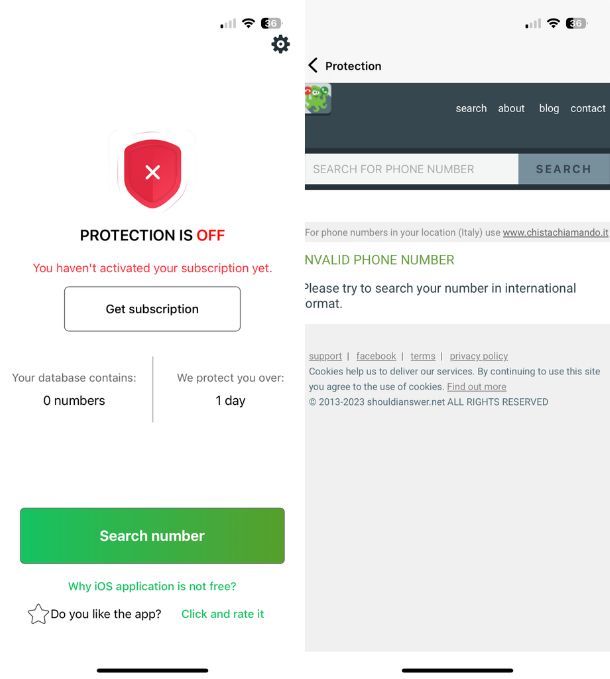
Il tuo problema non sono specifici contatti che ti disturbano, ma tutti quei call center e operatori di telemarketing che ti tempestano di chiamate ogni giorno? In questo caso, potresti avvalerti delle app per bloccare chiamate su iPhone che trovi elencate di seguito.
Utilizzandole, potrai infatti identificare e, se vuoi, anche bloccare le chiamate provenienti da “seccatori noti” inseriti in appositi database aggiornati costantemente (spesso con il contributo della community).
- Truecaller – è una delle app più popolari per bloccare i numeri dei “seccatori” su iPhone (e non solo). È molto efficace nell’identificare i numeri “fastidiosi”. Tuttavia, il suo utilizzo, che di base è gratuito, è vincolato alla pubblicazione del proprio numero nel database comune dell’app (quindi c’è un bel prezzo da pagare in termini di privacy). Per accedere a funzioni come l’Identificativo del chiamante e il Blocco automatico dello spam è necessario acquistare la versione a pagamento.
- Should I Answer – altra app molto popolare che permette di identificare e bloccare i numeri dei “seccatori noti” grazie a un database realizzato con il contributo della community. L’app tuttavia è a pagamento al prezzo di 2 dollari al mese, e senza la sottoscrizione non consente di fare molto se non cercare i numeri dei call center basandosi su un vasto database.
Ti ho parlato più in dettaglio delle app per bloccare le chiamate dei call center dal cellulare nel mio tutorial dedicato a questo tema: consultalo e non te ne pentirai. Per approfondimenti legati a Whooming, invece, consulta la mia guida su come scoprire un numero privato.
Come bloccare condivisione contatto iPhone
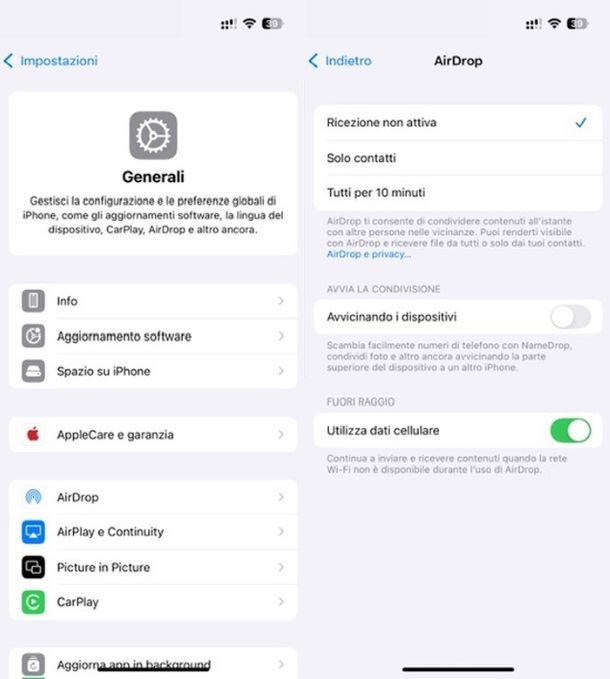
Come probabilmente saprai se stai leggendo questa parte del tutorial, avvicinando due iPhone dotati di iOS 17 e successivi si attiva NameDrop, la condivisione dei contatti tramite prossimità.
La feature, infatti, si attiva quando due iPhone sono vicini e con lo schermo sbloccato, oltre che AirDrop, Bluetooth e Wi‑Fi attivi. La cosa ti infastidisce? Nessun problema, NameDrop si può disattivare tramite l’app Impostazioni di iOS.
Per farlo fai tap sull’app Impostazioni collocata nella schermata Home di iPhone, poi premi sulle voci Generali > AirDrop e sposta su OFF la levetta Avvicinando i dispositivi, per far sì che NameDrop si disattivi. Se cambi idea puoi sempre riattivarla tramite questa schermata, semplicemente spostando la levetta su ON.

Autore
Salvatore Aranzulla
Salvatore Aranzulla è il blogger e divulgatore informatico più letto in Italia. Noto per aver scoperto delle vulnerabilità nei siti di Google e Microsoft. Collabora con riviste di informatica e cura la rubrica tecnologica del quotidiano Il Messaggero. È il fondatore di Aranzulla.it, uno dei trenta siti più visitati d'Italia, nel quale risponde con semplicità a migliaia di dubbi di tipo informatico. Ha pubblicato per Mondadori e Mondadori Informatica.






